
Gmail の送信者の名前を変更する
ふと見つけた、以下 URL の記事。吉積情報株式会社のホームページで公開されている「活用コラム」の中の一つです。
どんな記事
この記事では、記事名のように Gmail の送信者名を Google アカウントに設定された名前ではなく、別の表記に変更する方法について説明されています。
具体的には、通常であれば「山田 太郎」と Google アカウントに設定された名前が設定されているだけですが、この記事で紹介されているように変更すれば、「山田 太郎 | ○○高等学校」や「山田 太郎 | Yamada Taro」といった感じで表示できます。
しかし、記事でも説明されているように「この設定は、お客様のアカウントでは変更できません。詳しくは、管理者にお問い合わせください。」といったメッセージが表示され、それぞれのユーザーでは変更できない場合があるかもしれません。
以降では、その設定が Google Workspace のどの部分で行われているのかを説明しますが、一般のユーザーが関与できる部分ではないので、しかるべきルートで管理者に変更を依頼しなければならないでしょう。
管理コンソールでの設定
ユーザーの名前が変更できない
多くの Google Workspace で発行されたアカウントは、ユーザー自身が自身のプロフィール情報をどこまで変更できるのかを、管理コンソールの設定で管理されています。
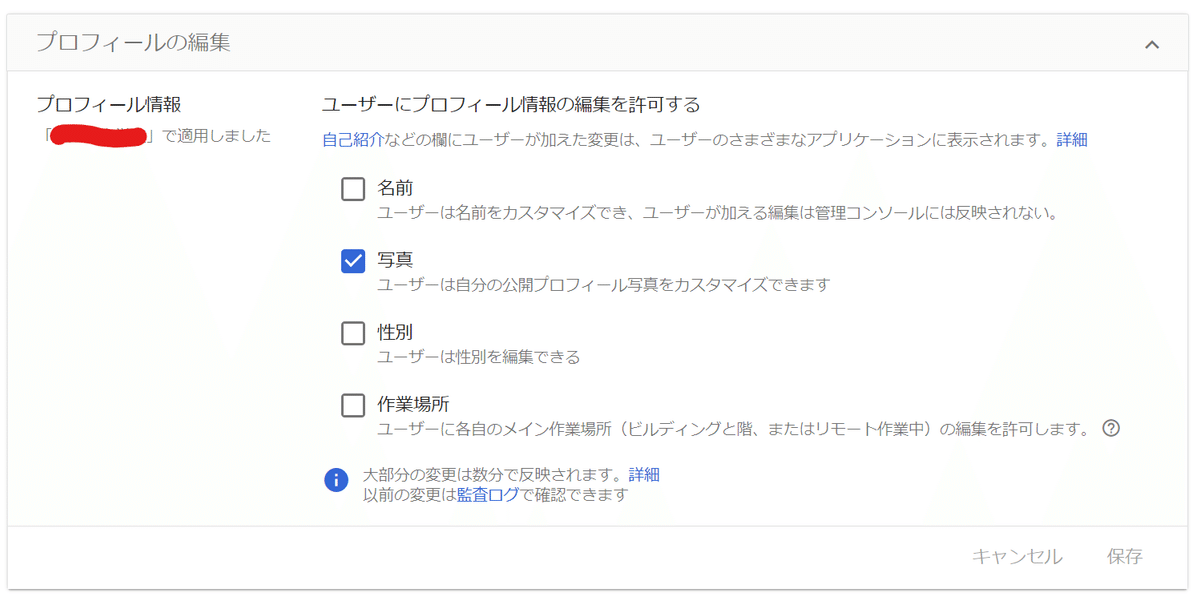
Google Workspace のアカウントでログインした状態で、以下の URL にアクセスすると、「Google アカウント」→「ユーザー情報」でプロフィール情報を編集できますが、上図のようにチェック(☑)された項目しか変更できなくなっているはずです。
上記 URL のヘルプ記事に、この辺りの設定内容について説明されていますが、どのような設定にするかはそれぞれの組織のポリシーによる部分が大きいと思います。
安直な表現をするならば、ユーザー自身が名前を変更できることで、なりすましを防止する狙いがあると思います。ユーザーの名前などを変更する場合には、しかるべき権限を持った人に変更してもらう流れにしたいのだと思います。
Gmail の送信者の名前を変更できない
この記事の冒頭で案内した「Gmail の送信者の名前を変更する」という操作が行えるかどうかは、管理コンソールの下図の設定に依存します。
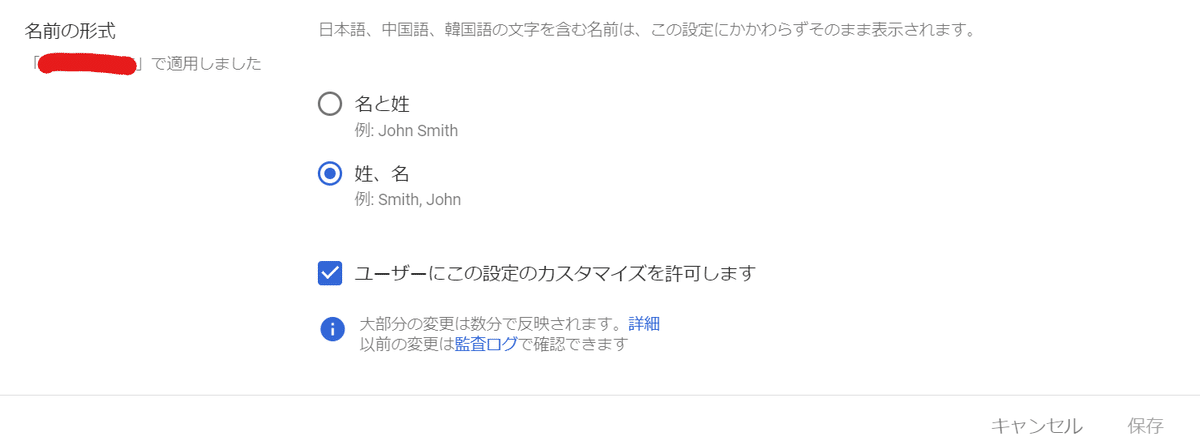
この設定項目については、上記 URL のヘルプ記事で説明されていますが、デフォルト状態で「名 姓」と「姓 名」のどちらで表示するかを設定しています。
その下にあるチェックボックス「ユーザーにこの設定のカスタマイズを許可します」がオフ(☐)になっている場合、冒頭で紹介した設定変更は行えません。このチェックボックスがオン(☑)になっていなければ変更できないのです。
Google Workspace アカウントの場合、この辺りの設定は組織のポリシーによって決められており、それぞれのユーザーでは変更できなくなっています。
最後に
わたしが所属している組織では、管理コンソールで ↑ に貼り付けたような設定となっているため、冒頭で紹介した記事のように Gmail の送信者の名前を変更できました。
これまで送信者として名前しか表示されなかったものが、名前に続けて所属を表示させられるようになったので、受信した人がどこからのメールなのか判別しやすくなったのではないか、と思います。
Google Workspace のヘルプ記事も有用なのですが、冒頭で紹介したような吉積情報株式会社の「活用コラム」もとても有用です。このような Tips を紹介したページは、一般に公開されているものなので、適切なキーワードで検索を行えば、検索によってたどり着けます。便利な世の中になったもんですね。😍
